
Utilizarea Launchpad pentru a vizualiza și deschide aplicații pe Mac
Launchpad pe Mac este un loc central unde puteți vedea și deschide aplicațiile care sunt pe Mac-ul dvs.
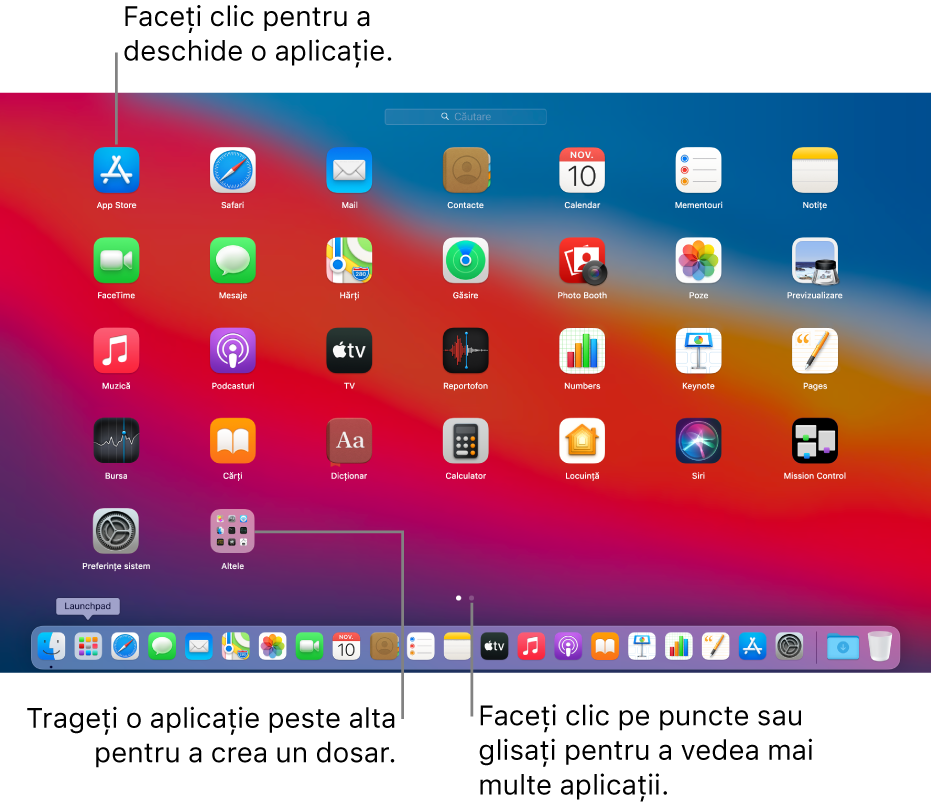
Deschiderea și închiderea Launchpad
Deschideți Launchpad: Faceți clic pe pictograma Launchpad
 în Dock (sau utilizați Control Strip).
în Dock (sau utilizați Control Strip). Închideți Launchpad fără să deschideți o aplicație: Faceți clic oriunde (exceptând o aplicație) sau apăsați Esc.
Găsirea și deschiderea aplicațiilor în Launchpad
Găsirea unei aplicații: Tastați numele acesteia în câmpul de căutare din partea de sus a aplicației Launchpad. Sau uitați-vă pe o altă pagină din Launchpad – glisați la stânga sau la dreapta pe trackpad sau apăsați Comandă-Săgeată stânga sau Comandă-Săgeată dreapta.
Deschiderea unei aplicații: Faceți clic pe acesta.
În perioada de repaus, sau dacă atingeți limita de timp configurată pentru aplicații în preferințele Timp de utilizare, pictogramele aplicațiilor sunt estompate și o pictogramă a clepsidrei 
Organizarea aplicațiilor în Launchpad
Mutarea unei aplicații pe o pagină: Trageți o aplicație într-un loc nou pe aceeași pagină.
Mutați o aplicație pe altă pagină: Trageți de aplicație la marginea ecranului, apoi eliberați-o în momentul în care apare pagina dorită.
Crearea unui dosar de aplicație: Trageți o aplicație peste o altă aplicație.
Redenumirea unui dosar: Faceți clic pe dosar pentru a-l deschide, faceți clic pe nume acestuia, apoi introduceți alt nume.
Adăugarea unei aplicații într-un dosar: Trageți aplicația peste dosar.
Eliminarea unei aplicații dintr-un dosar: Trageți aplicația în afara dosarului.
Adăugarea aplicațiilor la Launchpad
Aplicațiile descărcate din App Store apar automat în Launchpad.
Adăugați o aplicație pe care nu ați descărcat-o din App Store: Trageți aplicația către dosarul Aplicații din Finder, pe Mac-ul dvs. Aplicația va fi afișată în Launchpad.
Eliminarea aplicațiilor din Launchpad
În Launchpad, faceți clic și țineți apăsată o aplicație până când toate aplicațiile încep să tremure.
Faceți clic pe butonul Șterge aferent aplicației
 .
.Dacă nu apare butonul Șterge, aplicația nu poate fi eliminată utilizând Launchpad. Consultați Instalarea și dezinstalarea aplicațiilor de pe Internet sau disc.
Sfat: Puteți trage o aplicație din Launchpad pentru a o adăuga la Dock. Aplicația este în Dock și în Launchpad.